【摘要】:图4.3.4 绘制直线说明:另一种创建直线的方法是先放置一点,再右击,在弹出的快捷菜单中选用限定直线与水平方向的夹角,也可以选用或的方式来给出第二点,如图4.3.5所示。图4.3.5 输入参数确定直线2.构造线()将工作目录设置至D:\creo3.7\work\ch04.03.02,打开工程图文件line2.drw。3.相交对()绘制方法与直线构造线相同,只是一次创建两条相互垂直的构造线,交点为定义的第一个点,如图4.3.7所示。图4.3.6 构造线图4.3.7 交叉构造线
主要功能用于绘制直线、直线构造线(单个构造线)和交叉构造线。
1.线( )
)
绘制直线的操作步骤如下。
Step2.在绘图区单击选取一点来确定直线的起始位置点,这时移动鼠标可以看到一条长度随光标的十字线移动而变化的线段,其一端固定在起始位置点上,另一端附在鼠标指针上,如图4.3.4a所示。
Step3.在绘图区再单击选取一点来确定直线的终止位置点,系统便在确定的两点间创建一条直线(图4.3.4b)。

图4.3.4 绘制直线
说明:另一种创建直线的方法是先放置一点,再右击,在弹出的快捷菜单中选用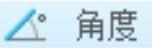 限定直线与水平方向的夹角,也可以选用
限定直线与水平方向的夹角,也可以选用 或
或 的方式来给出第二点,如图4.3.5所示。
的方式来给出第二点,如图4.3.5所示。
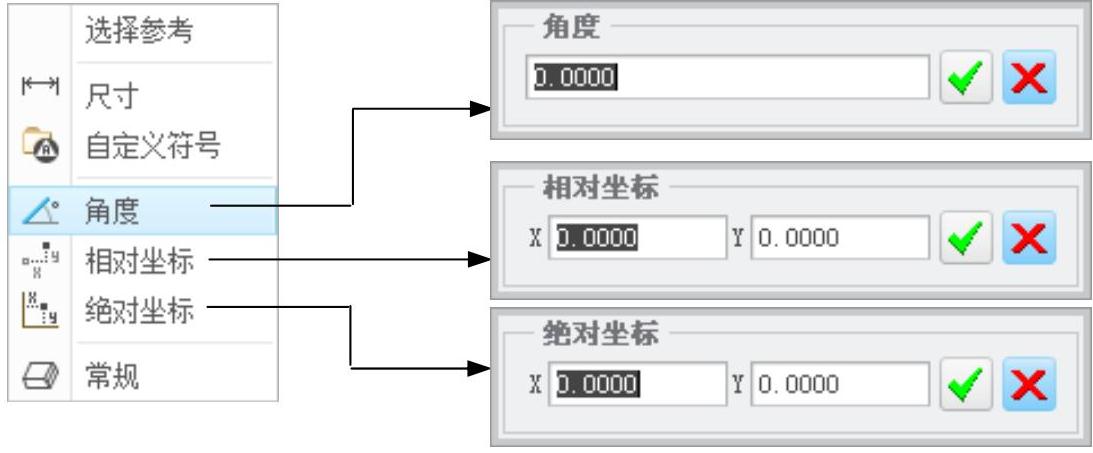
图4.3.5 输入参数确定直线(www.daowen.com)
2.构造线(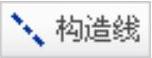 )
)
将工作目录设置至D:\creo3.7\work\ch04.03.02,打开工程图文件line2.drw。
绘制方法与直线相同,只是默认线型为双点画线,并且无限长,一般作为中心线等,如图4.3.6所示。
3.相交对( )
)
绘制方法与直线构造线相同,只是一次创建两条相互垂直的构造线,交点为定义的第一个点,如图4.3.7所示。

图4.3.6 构造线
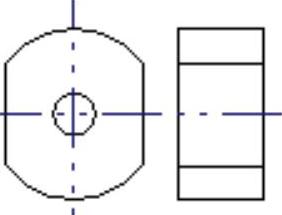
图4.3.7 交叉构造线
免责声明:以上内容源自网络,版权归原作者所有,如有侵犯您的原创版权请告知,我们将尽快删除相关内容。
有关Creo 3.0工程图教程的文章

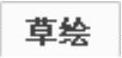 选项卡中单击“线”
选项卡中单击“线” 。
。





